Назойливая реклама в браузере мешает работать, тормозит ПК, загружает оперативную память. Убрать эту проблему навсегда или отключить всплывающие баннеры, рекламные сообщения можно на некоторое время.
В Google Chrome предусмотрены встроенные настройки блокировки рекламных сообщений, которые надо правильно включить и настроить. Дополнительно можно воспользоваться бесплатными приложениями, которые можно скачать в магазине Гугл или на сайте разработчика – Adblock Plus, AdGuard Антибаннер, Ghostery, uBlock Origin или uMatrix.
Можно ли заблокировать рекламу в Гугл Хром
Некоторые виды вирусной рекламы сложно отследить при помощи стандартных инструментов браузера. Каждый день появляются новые баги и скрипты, которые прописываются в элементы запуска как оригинальные приложения. Выявить такие вирусы сложно, нужна качественная очистка ОС и самого браузера. В некоторых случаях легче переустановить Хром полностью заново, чем бороться с проблемой.
Чтобы надёжно избавиться от рекламных сообщений в браузере Гугл Хром: лучше использовать несколько вариантов блокировки – встроенные возможности Chrome и сторонние плагины.
Специальные программы блокировщики ежедневно обновляют вирусные базы и могут отследить вредоносную программу, запускающую надоедливую рекламу.
Варианты блокировки
В инструментах Google Chrome предусмотрен способ защиты от всплывающей рекламы, но часто этот плагин не справляется с угрозой и надо устанавливать дополнительное приложение антибаннер и проверять ПК на вирусы.
Отключение всплывающих окон через настройки браузера
В некоторых случаях проблема решается просто, особенно если браузер установлен недавно и не было закачек и установок программ и приложений со сторонних сайтов. Отключить показы всплывающей рекламы можно несколькими простыми действиями:
- заходим в меню настройки Хром (нажимаем на три точки в правом верхнем углу);
- в меню нажимаем на директиву «Настройки»;
- потом «Дополнительные»;
- кроме включающихся и выключающихся функций в меню есть раздел «Настройка контента», заходим в эту директорию;
- находим «Всплывающие окна»;
- включаем режим «Заблокировать».
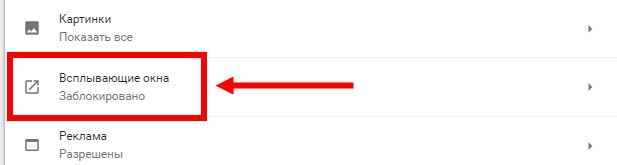
Остается согласиться с изменениями «Ок» и выйти из меню настроек. Если проблема не решена, то нужно искать причину всплывающей рекламы в ручном режиме.
Для этого надо удалить сайты, которые транслируют рекламу. Заходим в настройки – вводим в сточку адреса браузера команду chrome://settings/content/notifications и попадаем в список настроек. Нам нужен пункт «Разрешения». В большом списке сайтов находим те, которые транслируют рекламу. Для этого кликаем на строчке с сайтом правой кнопкой мыши и в меню выбираем «Удалить».
Инструмент очистки Chrome
В браузере Google Chrome можно установить оригинальное расширение для блокировки от разработчиков Гугл. Сегодня это усовершенствованная и дополненная утилита для Chrome Software removal tool, после тестирования получившая новое название – Chrome Cleanup Tool.
Скачать утилиту для своей версии Windows можно на официальном сайте Гугла.
Как работает такая чистка браузера:
- запускаем Chrome Cleanup;
- программа ищет подозрительные, с точки зрения Гугл приложения и вирусы;
- если найдены вредоносные программы они показаны в списке и Chrome Cleanup Tool предлагает их удалить;
- после очистки и удаления опасного ПО браузер запустится и будет предложено сбросить настройки;
- соглашаемся и перезагружаем Chrome.
Важно помнить, что сброс настроек отключит все расширения, уберет вкладки, страницу быстрого доступа, параметры поиска и главной страницы. Все настройки придется выполнять заново.
Нельзя сказать, что этот вариант убрать рекламу в Google эффективен. Список программ, на которые он реагирует невелик, в основном будут заблокированы и удалены баги от mail.ru, чего явно недостаточно для качественной блокировки рекламы в браузере.
Расширения
Лучшие расширения для блокировки рекламы, корректно и эффективно работающие в Хром – Adblock и AdGuard. Скачать расширения можно на сайте приложений Гугл.
AdGuard – утилита условно бесплатная, не платить за использование тестовой версии можно только в пробный период. По качеству защиты от всех видов рекламы считается самым надежным блокиратором.
Adblock – приложение бесплатное с широким функционалом, находит и нейтрализует самые распространенные типы всплывающих окон, видео, предотвращает нежелательные загрузки.

После того, как расширение скачано и установлено в Chrome, его надо включить и настроить.
Скачивание и настройка этих утилит выполняются по одному алгоритму:
- заходим в меню браузера;
- находим пункт «Настройки»;
- дальше «Дополнительные инструменты»;
- потом «Расширения»;
- находим нужный блокировщик, переводим в режим включено.
В этих плагинах предусмотрена возможность внести в список исключений сайты, для которых блокировка рекламы запрещена. Чтобы включать и выключать окно приложения необязательно каждый раз заходить в настройки. Достаточно кликнуть правой кнопкой мыши по иконке приложения и в меню выбрать «Вкл», «Выкл» или запретить блокировку рекламы на этом сайте.
Проверка на вирусы
Вредоносные программы и баги часто маскируются под системные приложения браузера и блокировщики их просто «не видят», принимая за оригинальный контент. Плагины остановки рекламы в браузере не удаляют вирусные программы, блокируя рекламу, баннеры, надписи и картинки могут самопроизвольно включаться в любое время после перезагрузки компьютера.
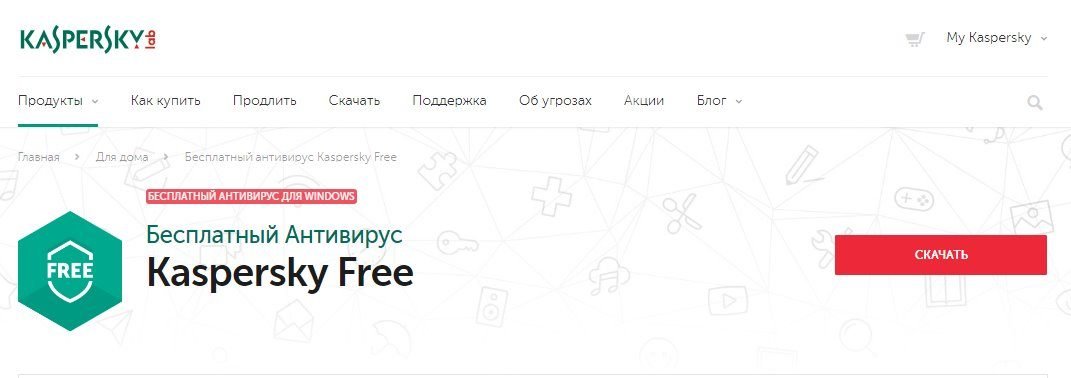
Избавиться от вирусов поможет установка надежного антивируса. А в качестве срочной помощи подойти бесплатная утилита Dr.Web CureIt, которая не требует установки.
Что делать, если обычные способы не помогают
Если после загрузки программ с разных сайтов в интернете ПК серьезно заражен вирусами, то нужно полностью деинсталлировать и повторно установить браузер Гугл Хром. Важно помнить, что деинсталляция должна быть полной, с удалением всех настроек программы, прописанных в операционной системе. Такое удаление удобно выполнить при помощи программы Ccleaner, Avast или Ashampoo Uninstaller Free. На смартфоне надежно удалить приложение можно при помощи бесплатной программы AppCleaner.
Важно после удаления браузера перезагрузить ПК, скачать новую версию браузера для своей ОС с официального сайта Гугл Хром и установить обозреватель.







